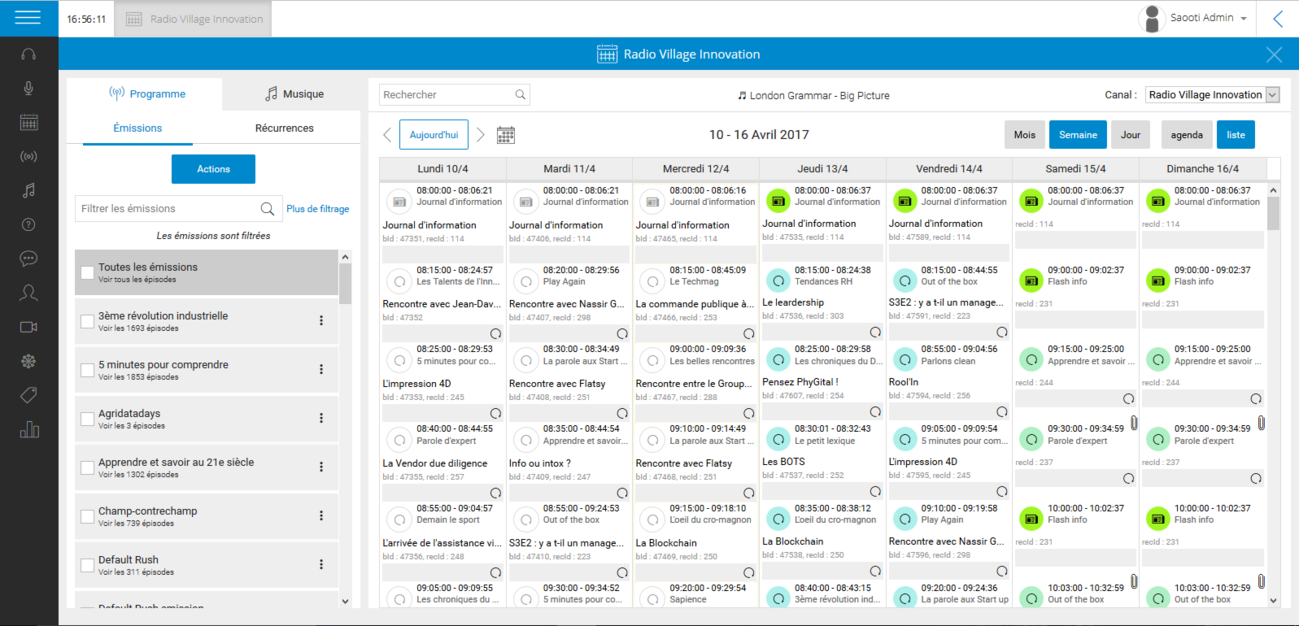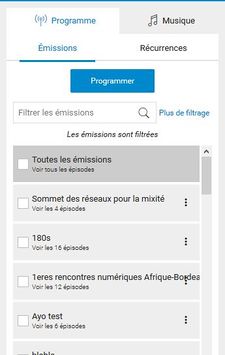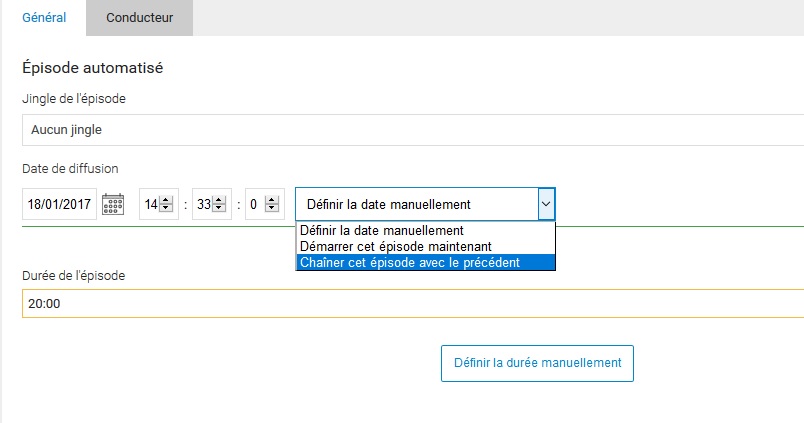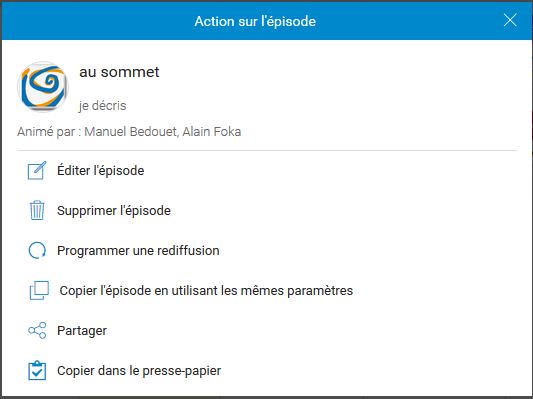Programmer mes émissions en studio : Différence entre versions
| Ligne 24 : | Ligne 24 : | ||
La grille de programmation est le coeur de votre wikiradio. C'est ici que vous programmez des émissions en direct ou enregistrées. Puissante, elle permet l'automatisation de la programmation grâce à l'outil des récurences. | La grille de programmation est le coeur de votre wikiradio. C'est ici que vous programmez des émissions en direct ou enregistrées. Puissante, elle permet l'automatisation de la programmation grâce à l'outil des récurences. | ||
| − | Plus qu'une simple grille de programme, elle | + | Plus qu'une simple grille de programme, elle permettera également d'agencer finement votre programmation musicale. |
| | ||
Version du 13 avril 2017 à 15:07
Sommaire
Quelques mots à propos des canaux
Un canal est une voie de communication pour la diffusion de vos émissions auprès des internautes.
Selon les options retenues, vous pouvez diffuser vos programmes sur un ou plusieurs canaux.
Il existe un canal particulier appelé Rush. Le canal Rush n'est pas visible pour votre public Il vous est exclusiment réservé pour réaliser :
- des tests,
- votre autoformation,
- des émissions en différé.
Présentation
La grille de Programmation
La grille de programmation est le coeur de votre wikiradio. C'est ici que vous programmez des émissions en direct ou enregistrées. Puissante, elle permet l'automatisation de la programmation grâce à l'outil des récurences.
Plus qu'une simple grille de programme, elle permettera également d'agencer finement votre programmation musicale.
La grille de programmation est partagée par la communauté des animateurs/éditeurs/administrateurs de la Wikiradio.
- Un animateur peut programmer ses émissions. En revanche, il ne peut pas modifier ou agir sur la programmation des autres animateurs.
- Un éditeur d'un canal donné ou un administrateur (tous canaux) a tous les droits d'édition sur l'ensemble des programmations.
La grille de programmation vous permet de planifier la diffusion d'une émission pour un canal donné. Cette émission peut être réalisée en direct ou en différé.
Pour les émissions en direct, l'accès au studio est impérativement asujetti à une planification dans la grille de programmation.
Pour les émissions en différées, vous pouvez :
- Accéder au studio pour enregistrer, puis programmer la diffusion dans la grille de programmation.
- Utiliser un fichier sonore préalablement enregistré hors de la wikiradio pour programmer sa diffusion dans la grille de programmation.
Les fonctionnalités de la grille de programmation
Elle se présente sous la forme d'une liste à trois niveaux (1er niveau : émission, 2ème niveau : épisode, 3ème niveau les rediffusions) tous les épisodes programmée. Lors d'un clic sur un épisode, si celui-ci n'est pas visible dans la grille, la grille va automatiquement changer de date afin de l'afficher, puis le mettre en exergue.
On pourra alors, l'éditer, le copier, le supprimer...
Pour tous les épisodes on affiche:
- la date de programmation originale.
- Si cet épisode n'a jamais été rediffusé la date de la dernière rediffusion est : "aucune"
- Si cet épisode a été rediffusé la date de la dernière rediffusion est indiqué avec un lien pour voir toutes les rediffusions. Un clic sur ce lien déplie la liste des dates de chaque rediffusion.
Un clic sur une date de rediffusion affiche dans la grille l'épisode correspondant.
Les zones importantes de la grille de programmation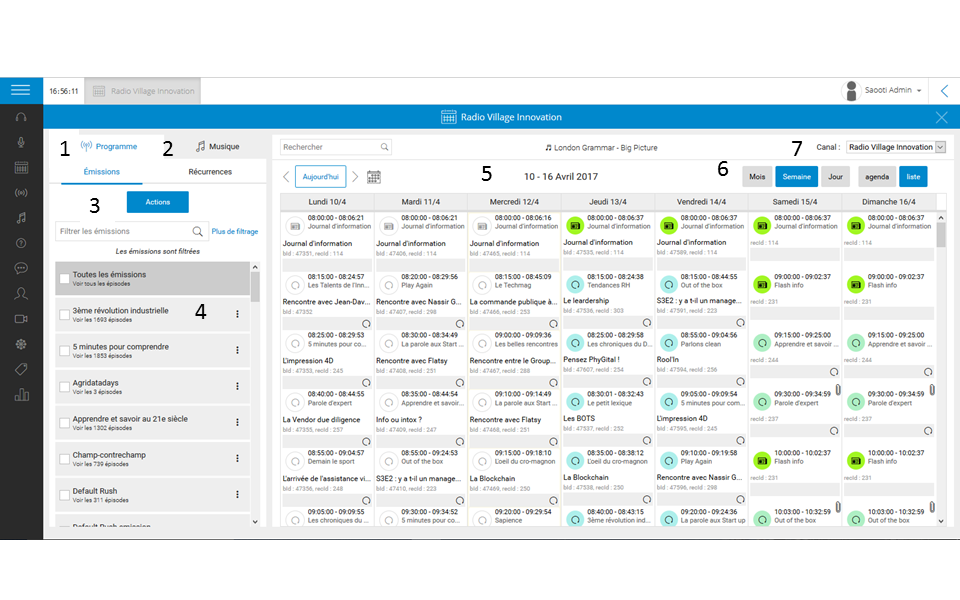
Attention aux deux modes d'affichage
Vous pouvez choisir les deux modes d'affichage suivants :
- Le mode agenda affiche pour un canal donné, toutes les émissions programmées jour par jour, selon une grille horaire. Ce mode d'affichage peut conduire à une certaine saturation lorsque la programmation est très "serrée".
- Le mode liste affiche pour un canal donné, toutes les émissions programmées jour par jour, sans mention de créneaux horaires. Ce mode d'affichage est plus synthétique et convient parfaitement pour obtenir une vue de synthèse de la programmation.
- La gestion de l'affichage se réalise via les boutons Mode liste / Mode agenda.
Au cours de la programmation, vous utiliserez les notions d'émissions et d'épisodes.
Une émission :
Un épisode :
Programmer une diffusion
Pour Programmer une diffusion d'un épisode, il faut en amont, créer une émission.
Pour créer une émission, suivez les étapes présentées dans la vidéo suivante.
{{#iDisplay:https://www.youtube.com/embed/ydw51KlwiO8%7C100%%7C600}}
Il faut distinguer deux types de programmation pour un épisode:
- L'épisode en direct: Un animateur est présent dans le studio virtuel
- L'épisode automatisé: L'épisode est déjà enregistré, il est prêt à être diffusé (PAD)
Pour programmer un épisode en live, suivez les étapes exposées dans la vidéo suivante.
{{#iDisplay:https://youtube.com/embed/Jme1R9LAEdM%7C100%%7C600}}
Pour diffuser un enregistrement, suivez les étapes de la vidéo
{{#iDisplay:https://www.youtube.com/embed/-ez5PSzwBZw%7C100%%7C600}}
Vous avez la possibilité de chaîner votre épisode avec celui qui le précède afin qu'il s'enchaîne parfaitement et sans pause musicale.
Cette option est disponible dans l'assistant de programmation au niveau du choix de la date et de l'heure de diffusion.
Pour éditer un épisode que vous avez programmé, cliquez simplement dessus dans la grille de programmation.
La fenêtre suivante s'affiche
1) Editer l'épisode :
Permet de modifier tous les paramètres de programmation de l'épisode
2) Supprimer l'épisode :
Sachez que cette action supprime l'épisode de la grille de programmation mais pas de la médiathèque.
3) Programmer une rediffusion :
Permet de rediffuser l'épisode en gardant tous les paramètres. Vous ne pouvez pas modifier les paramètres.
4) Copier l'épisode en utilisant les mêmes paramètres :
Cette fonction permet de copier tous les paramètres de l'épisode en laissant la possibilité de modifier ce que vous voulez.
5) Partager
Cette fonction vous permet de partager l'épisode sur les réseaux sociaux ou par mail.
6) Copier l'épisode dans le presse papier
Permet de copier un épisode pour le diffuser sur un autre canal.
Après la programmation...
- Pour une émission en différé
Assurez-vous qu'un contenu audio est bien associé à l'épisode.
Pour en savoir plus sur le différé, reportez-vous à la rubrique Enregistrer une émission en diffféré. - Pour une émission en direct
Vous pouvez accéder au studio 30 minutes avant le démarrage de l'épisode.
Pour savoir comment accéder au studio, reportez-vous à la rubrique Le studio
Voir aussi...